Poista Google uudelleenohjaus (Viruksen Poisto-opas) - päivitetty huhti 2017
Google uudelleenohjauksen Poisto-ohje
Mikä on Google uudelleenohjaus?
Google uudelleenohjaus ongelma on yhä elossa
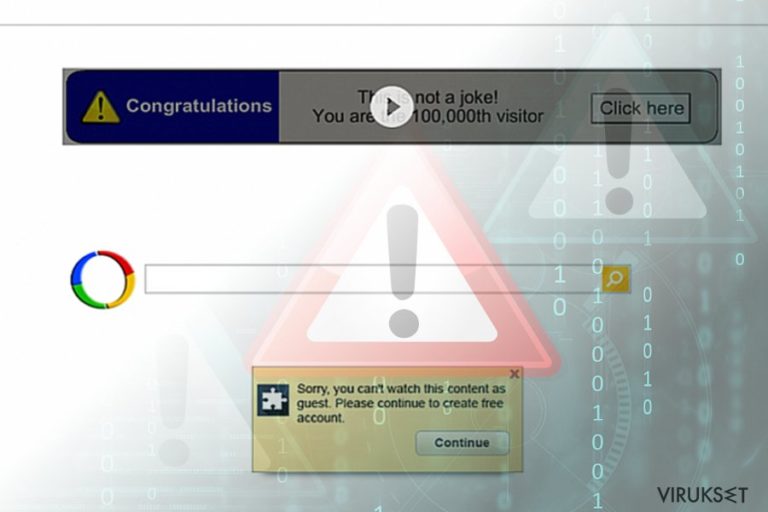
Google uudelleenohjaus määrittelee haittaohjelman tai useita niistä, koska se uudelleenohjaa hämärille sivuille. Haittaohjelmasta on tullut yksi vakavimmista ongelmista verkkomaailmassa. Tästä ohjelmasta huolimatta, Google on saanut riittävästi kritiikkiä käyttäjien vakoilusta hakutuloksissa.
Eniten valitetaan URL uudelleenohjauksista Google sivuille ja vastaaville jotka saavuttivat meidät vuonna 2012. Tätä ongelmaa pidetään kuitenkin yhä ajankohtaisena koska se ilmaantuu maisemiin silloin tällöin. Sekä Windows 10, Linux että Mac OS käyttäjät voivat joutua uhreiksi. PIdä mielessäsi, että Google viruksesta löytyy myös iPhone ja Android versiot. Vaihtoehtoisesti tämä virus tunnetaan nimellä Chrome uudelleenohjaus virus.
Jos olet kärsinyt Google uudelleenohjauksista Yahoo sivulle tai muulle sivustolle (nämä sivut voivat olla tuntemattomia tai tuttuja sinulle), niin sinun kannattaa tarttua toimeen ongelman ratkaisemiseksi. Aivan kuten Yahoo Uudelleenohjaus virus sekä Bing Uudelleenohjaus virus, se toimii selaimen kaappaajana ja potentiaalisesti ei toivottuna ohjelmana.
Suurin ongelma on sen poisto – tartunta voi piileskellä minkä tahansa URL nimen alla, joten sen poistaminen manuaalisesti voi olla vaikeaa. FortectIntego tai Malwarebytes nopeuttavat Google uudelleenohjaus viruksen poistoa. Ne säästävät myös aikaasi puhdistamalla kaikki verkkoskriptit ja ”avustaja objektit”. On todella tärkeää ”poistaa” ne, jotta tämä ongelma ei palaa.
Haittaohjelman tulokset
”Onko Google uudelleenohjaus virus vaarallinen”? Tämä on kysymys, jonka uteliaat haluavat kysyä. Teknisesti se ei ole monimutkainen, kuten Petna tai Cerber haittaohjelma, niin sen seuraukset voivat olla yhtä ärsyttäviä kuin aikaisemmilla uhilla.
Ennen kuin me keskustelemme selaimen kaappaajien estämisestä, katsotaan muutamia tämän tartunnan yleisiä oireita:
- Google uudelleenohjaukset Comcast, Bing, Yahoo ja vastaaville sivuille. Se voi myös laukaista pop-up hälytyksiä. Tällainen käytös kertoo, että selaimessa on tartunta.
- Muutokset selainten ja järjestelmän asetuksissa. Yleensä tämä virus vaihtaa ensisijaisen hakukoneen, uuden välilehden sivun ja kotisivun. Se voi myös lisätä ylimääräisiä laajennuksia.
- Kaupallisen materiaalin lisääminen hakutuloksiin. Jos Google hakukone on muuttunut hämäräksi Ask tai PlusNetwork työkaluksi, niin voit huomata kaupallisia mainoksia hakutuloksissa.
- Online aktiviteettiesi seuraaminen. Aggressiivisemmat versio Google uudelleenohjaus viruksesta eivät ehkä kerää tietoja vain useimmin vierailluista sivuista ja hakusanoista, se voi kerätä myös henkilökohtaisia tietoja, kuten nimi, sähköposti, IP- ja kotiosoite, sitten se voi vaihtaa nämä tiedot yhteistyökumppanien kanssa.
Tällaista ilmiötä ei tule jättää huomiotta, vaikka valtava määrä mainoksia ei häiritse sinua. Tällä ongelmalla ei ole mitään tekemistä turvallisen nettiselaamisen kanssa ja, vaikka sinulla on maineikas haittaohjelman poistaja tietokoneella, pysy tarkkana, kun lisäät uusia työkalupalkkeja tai selaimen laajennuksia. 
Miksi Google uudelleenohjaus huijauksesta tullut niin suosittu?
Raha ajaa rikolliset tämän huijauksen pariin. Jotkut Google uudelleenohjaus huijauksen kirjoittajista tekevät yhteystyötä online mainostajien tai määrättyjen kolmansien osapuolien kanssa. Ohjaamalla käyttäjät määrätyille sivuille, he saavat osan verkkoliikenteen voitoista.
Kuten me olemme maininneet, jotkut näistä sivuista ovat vaarattomia (Yahoo, Bing, Facebook tai Comcast), tämä ei kuitenkaan päde niihin kaikkiin.
Vihjeet ärsyttävän haittaohjelman välttämiseen
Ensisilmäyksellä voi vaikuttaa siltä, että ilmaisohjelman asennus luotettavasta lähteestä välttää PUP ja haittaohjelmat. Monet käyttäjät eivät kuitenkaan tajua, että jopa varomaton Skype tai Java asennus voi johtaa ei toivottuihin elementteihin, kuten mainosohjelmat sekä selaimen kaappaajat .
Mitä sinun tulee tehdä, kun asennat freeware ja shareware ohjelmia, on asennuksen seuraaminen tarkasti. Valitse ”Kustomoitu” tai ”Edistynyt” asennustapa. Se näyttää valinnaiset latauksen vaihtoehdot. Poista ruksit turhista lisäosista ja sitten voit painaa ”Install (Asenna)” painiketta.
Se joustavuuden ansiosta, haittaohjelma voi toimia myös verkkoskriptien kautta. Tässä tapauksessa, et ehkä huomaa mitään muutoksia selaimessa. Onneksi, jopa silloin on olemassa ratkaisu. Jatka Google uudelleenohjaus poisto-osioon.
Poista Google uudelleenohjaus virus
Voidaksesi poistaa tartunnan lopullisesti, muutaman eri tavan käyttö on paras vaihtoehto. Käynnistä vakoiluohjelman poistaja aloittaaksesi Google uudelleenohjaus viruksen poistoprosessi. Ohjelma myös löytää ja poistaa rekisteriavaimet, jotka liittyvät tähän uhkaan. Tarkistuksen jälkeen, sinun kannattaa lukea manuaaliset ohjeet. Ne kertovat miten poistat ei toivotut ja epäilyttävät selaimen lisäosat.
Täysi selaimen resetointi auttaa myös Google uudelleenohjauksen poistossa. Jos sinua yhä vaivaavat satunnaiset uudelleenohjaukset, muuta lupa-asetuksia. Voit löytää tarkat ohjeet selaimeesi Verkosta. Mene nyt alla oleviin ohjeisiin. Safari käyttäjät voivat löytää myös Google uudelleenohjaus huijauksen poisto-ohjeet selaimeensa.
Vaikka tartunta on levinnyt laajalle ja toimii jo useille käyttäjille, se voi pitää enemmän määrättyjen maiden asukkaista, kuten Saksa.
Voit poistaa viruksen vahingot FortectIntego avulla. SpyHunter 5Combo Cleaner ja Malwarebytes ovat suositeltavia löytämään potentiaalisesti ei toivotut ohjelma sekä virukset kaikkine tiedostoineen ja niihin liittyvine rekisterimerkintöineen.
Manuaalinen Google uudelleenohjauksen Poisto-ohje
Poista Windowsista
Päästäksesi eroon Google uudelleenohjaus ongelmasta, sinun kannattaa poistaa ohjelmat/sovellukset, jotka vaikuttavat epäilyttäviltä. Sinun kannattaa myös poistaa ohjelmat, joita et muista asentaneesi tietokoneelle.
Poistaaksesi Google uudelleenohjaus Windows 10/8 laitteilta, ole hyvä ja seuraa näitä askeleita:
- Kirjoita Control Panel/Ohjauspaneeli Windows hakulaatikossa ja paina Enter tai paina hakutulosta.
- Osiossa Programs, valitse Uninstall a program.

- Löydä listalta merkinnät, jotka liittyvät Google uudelleenohjaus (tai muut viimeksi asennetut epäilyttävät ohjelmat).
- Klikkaa oikealla sovellukseen ja valitse Uninstall.
- Jos User Account Control ilmaantuu, paina Yes.
- Odota, kunnes poistoprosessi on valmis ja paina OK.

Jos olet Windows 7/XP käyttäjä, jatka seuraavia ohjeita seuraamalla:
- Paina Windows Start > Control Panel oikealla (jos olet Windows XP käyttäjä, paina Add/Remove Programs).
- Ohjauspaneelissa, paina Programs > Uninstall a program.

- Valitse ei toivotut sovellukset painamalla sitä kerran.
- Ylhäältä, paina Uninstall/Change.
- Vahvistuslaatikossa, paina Yes.
- Paina OK kun poistoprosessi on valmis.
Poista Google Mac OS X järjestelmästä
Korjataksesi Mac OS X laitteesi, sinun kannattaa ensin löytää kaikki merkinnät, jotka vaikuttavat tuntemattomilta. Kaikki sovellukset joita et muista asentaneesi, tulee poistaa.
-
Jos käytössäsi on OS X, klikkaa Go painiketta näytön vasemmassa yläkulmassa ja valitse Applications.

-
Odota kunnes näet Applications kansion ja etsi Google tai muut siellä olevat epäilyttävät ohjelmat. Klikkaa jokaista tällaista merkintää ja valitse Move to Trash.

Nollaa MS Edge/Chromium Edge
Poista ei-toivotut laajennukset MS Edge selaimelta:
- Valitse Menu (kolme pystypistettä selainikkunan oikeasta yläkulmasta) ja valitse Extensions.
- Listalta, valitse laajennukset ja paina Hammasratas kuvaketta.
- Paina Uninstall alhaalta.

Poista evästeet ja muut selaintiedot:
- Paina Menu (kolme pystypistettä selainikkunan oikeasta yläkulmasta) ja valitse Privacy & security.
- Osiossa Clear browsing data, valitse Päätä mitä poistat.
- Valitse kaikki (paitsi salasanat, vaikka voit laittaa myös medialisenssit mukaan, jos käytössä) ja paina Clear.

Nollaa uuden välilehden ja kotisivun asetukset:
- Paina menu kuvaketta ja valitse Settings.
- Etsi On startup osio.
- Paina Disable jos löydät epäilyttäviä sivustoja.
Nollaa MS Edge jos yllä olevat askeleet eivät toimineet:
- Paina Ctrl + Shift + Esc ja avaa Tehtävienhallinta.
- Paina More details nuolta ikkunan alareunassa.
- Valitse Details välilehti.
- Selaa nyt alas ja etsi kaikki merkinnä, joissa on Microsoft Edge nimi. Klikkaa oikealla jokaista ja valitse End Task jotta MS Edge sammuu.

Jos tämä ratkaisu ei auttanut sinua, sinun pitää käyttää edistynyttä Edge nollaustapaa. Muista pitää mielessäsi, että sinun pitää varmuuskopioida tiedostosi ennen jatkamista.
- Etsi seuraava kansio tietokoneeltasi: C:\\Users\\%username%\\AppData\\Local\\Packages\\Microsoft.MicrosoftEdge_8wekyb3d8bbwe.
- Paina Ctrl + A näppäimistöltäsi ja valitse kaikki kansiot.
- Klikkaa oikealla ja valitse Delete

- Nyt Klikkaa Start painiketta Oikealla ja valitse Windows PowerShell (Admin).
- Kun uusi ikkuna aukeaa, kopioi ja liitä seuraava komento ja paina sitten Enter:
Get-AppXPackage -AllUsers -Name Microsoft.MicrosoftEdge | Foreach {Add-AppxPackage -DisableDevelopmentMode -Register “$($_.InstallLocation)\\AppXManifest.xml” -Verbose

Ohjeet Chromium-pohjaiselle Edge selaimelle
Poista laajennukset MS Edge selaimelta (Chromium):
- Avaa Edge ja paina valitse Settings > Extensions.
- Poista ei-toivotut laajennukset painamalla Remove.

Tyhjennä välimuisti ja sivustotiedot:
- Paina Menu ja mene Settings.
- Valitse Privacy and services.
- Osiossa Clear browsing data, valitse Choose what to clear.
- Osiossa Time range, valitse All time.
- Valitse Clear now.

Nollaa Chromium-pohjainen MS Edge:
- Paina Menu ja valitse Settings.
- Valitse vasemmalta Reset settings.
- Valitse Restore settings to their default values.
- Vahvista painamalla Reset.

Nollaa Mozilla Firefox
Poista vaarallinen laajennus:
- Avaa Mozilla Firefox selain ja klikkaa Menu (kolme vaakaviivaa ikkunan oikeassa yläkulmassa).
- Valitse Add-ons.
- Täällä, valitse laajennus, joka liittyy Google uudelleenohjaus ja klikkaa Remove.

Nollaa kotisivu:
- Klikkaa kolmea vaakaviivaa valikon oikeassa yläkulmassa.
- Valitse Options.
- Home vaihtoehdon alla, anna sivu, jonka haluat avautuvan, kun avaat Mozilla Firefox selaimen.
Tyhjennä evästeet ja sivustotiedot:
- Klikkaa Menu ja valitse Options.
- Mene Privacy & Security osioon.
- Selaa alas ja etsi Cookies and Site Data.
- Klikkaa Clear Data…
- Valitse Cookies and Site Data, sekä Cached Web Content ja paina Clear.

Nollaa Mozilla Firefox
Jos Google uudelleenohjaus ei poistunut yllä olevien ohjeiden avulla, niin nollaa Mozilla Firefox:
- Avaa Mozilla Firefox selain ja klikkaa Menu.
- Mene Help osioon ja valitse Troubleshooting Information.

- Give Firefox a tune up osiossa, klikkaa Refresh Firefox…
- Kun pop-up ilmaantuu, niin vahvista toiminto painamalla Refresh Firefox – tämän pitäisi suorittaa Google uudelleenohjaus poisto.

Nollaa Google Chrome
Korjataksesi Google Chrome nettiselaimen ja unohtaaksesi uudelleenohjaukset tuntemattomille sivuille, sinun kannattaa tarkistaa laajennuksesi. Muista varmistaa, että poistat kaikki epäilyttävät merkinnät, joita et muista asentaneesi selaimellesi:
Poista vaaralliset laajennukset Google Chrome selaimelta:
- Avaa Google Chrome, paina Menu (kolme pystypistettä oikeassa yläkulmassa) ja valitse More tools > Extensions.
- Uudelleen avautuvassa ikkunassa näet kaikki asennetut laajennukset. Poista epäilyttävät laajennukset painamalla Remove.

Puhdista välimuisti ja verkkotiedot Chrome selaimelta:
- Paina Menu ja valitse Settings.
- Osiosta Privacy and security, valitse Clear browsing data.
- Valitse Browsing history, Cookies and other site data, sekä Cached images ja files.
- Paina Clear data.

Vaihda kotisivusi:
- Paina menu ja valitse Settings.
- Etsi epäilyttäviä sivustoja On startup osiosta.
- Paina Open a specific or set of pages ja paina kolmea pistettä löytääksesi Remove vaihtoehdon.
Nollaa Google Chrome:
Jos aikaisemmat tavat eivät auttaneet sinua, nollaa Google Chrome poistaaksesi kaikki komponentit:
- Paina Menu ja valitse Settings.
- Osiosta Settings, selaa alas ja paina Advanced.
- Selaa alas ja etsi Reset and clean up osio.
- Paina sitten Restore settings to their original defaults.
- Vahvista painamalla Reset settings viimeistelläksesi poiston.

Nollaa Safari
Poista ei-toivotut laajennukset Safari selaimelta:
- Paina Safari > Preferences…
- Uudessa ikkunassa, paina Extensions.
- Valitse ei-toivottu laajennus, joka liittyy Google uudelleenohjaus ja valitse Uninstall.

Poista evästeet ja muut sivustotiedot Safari selaimelta:
- Paina Safari > Clear History…
- Avautuvasta valikosta, osiossa Clear, valitse all history.
- Vahvista painamalla Clear History.

Nollaa Safari elleivät yllä mainitut askeleet auttaneet sinua:
- Paina Safari > Preferences…
- Mene Advanced välilehteen.
- Laita ruksi Show Develop menu valikkopalkissa.
- Paina valikkopalkissa Develop, ja valitse Empty Caches.

Kun olet poistanut tämän potentiaalisesti ei toivotun ohjelman (PUP) ja korjannut kaikki nettiselaimesi, me suosittelemme PC järjestelmäsi tarkistamista maineikkaalla haittaohjelman poistajalla. Tämä auttaa sinua poistamaan Google rekisterimerkinnät ja tunnistaa myös vastaavat loiset tai mahdolliset haittaohjelmat tietokoneellasi. Voit käyttää tähän tarkoitukseen meidän arvostamia haittaohjelman poistajia: FortectIntego, SpyHunter 5Combo Cleaner tai Malwarebytes.
Suositeltavaa sinulle
Älä anna hallituksen vakoilla sinua
Hallituksella on useita ongelmia, mitä tulee käyttäjien tietojen seuraamiseen ja asukkaiden vakoiluun, joten sinun kannattaa ottaa tämä huomioon ja oppia lisää hämärien tietojen keräystavoista. Vältä ei-toivottua hallituksen seurantaa tai vakoilua ja ole täysin nimetön internetissä.
Voit valita eri sijainnin, kun menet verkkoon ja käyt käsiksi materiaalin, jota haluat ilman sisältörajoituksia. Voit helposti nauttia riskittömästä internetyhteydestä pelkäämättä hakkerointia, kun käytät Private Internet Access VPN palvelua.
Hallitse tietoja joihin hallitus tai muu toivomaton osapuoli voi päästä käsiksi ja selata nettiä ilman vakoilua. Vaikka et ota osaa laittomiin toimiin tai luotat valitsemiisi palveluihin, alustoihin, epäilet omaa turvallisuuttasi ja teet varotoimia käyttämällä VPN palvelua.
Varmuuskopioi tiedot myöhempää käyttöä varten, haittaohjelmahyökkäyksen varalta
Tietokoneen käyttäjät voivat kärsiä useista menetyksistä verkkotartuntojen takia tai omien virheiden takia. Haittaohjelman luomat ohjelmaongelmat tai suorat tietojen menetykset salauksen takia, voi johtaa ongelmiin laitteellasi tai pysyviin vahinkoihin. Kun sinulla on kunnolliset päivitetyt varmuuskopiot, voit helposti palauttaa ne sellaisen tapahtuman jälkeen ja palata töihin.
On tärkeää luoda päivityksiä varmuuskopioistasi, kun laitteeseen tehdään muutoksia, jotta voit päästä takaisin pisteeseen, jossa työskentelit haittaohjelman tehdessä muutoksia tai ongelmat laitteella aiheuttavat tiedostojen tai suorituskyvyn saastumisen. Luota tällaiseen käytökseen ja tee tietojen varmuuskopioinnista päivittäinen tai viikoittainen tapa.
Kun sinulla on aikaisempi versio jokaisesta tärkeästä dokumentista tai projektista, niin voit välttää turhautumisen ja hajoamiset. Se on kätevää, kun haittaohjelma tapahtuu yllättäen. Käytä Data Recovery Pro järjestelmän palautukseen.


